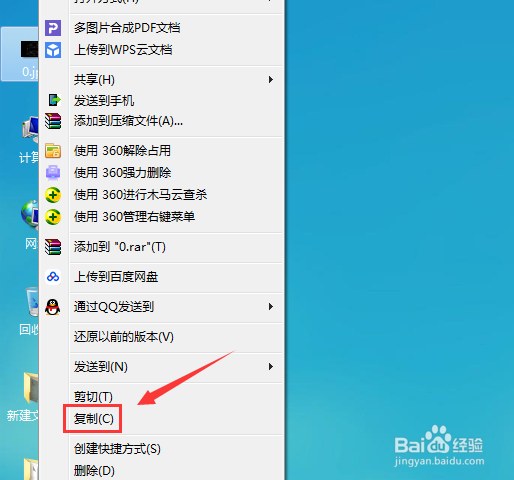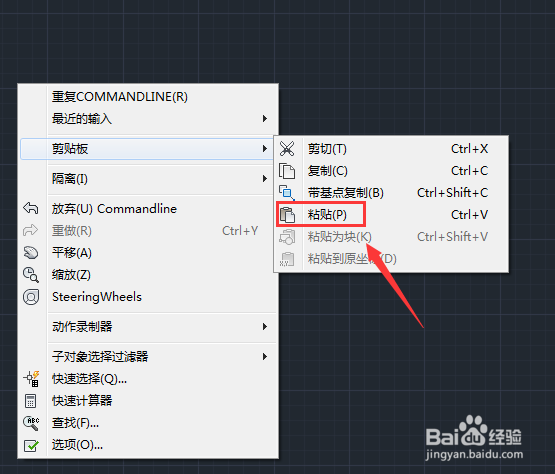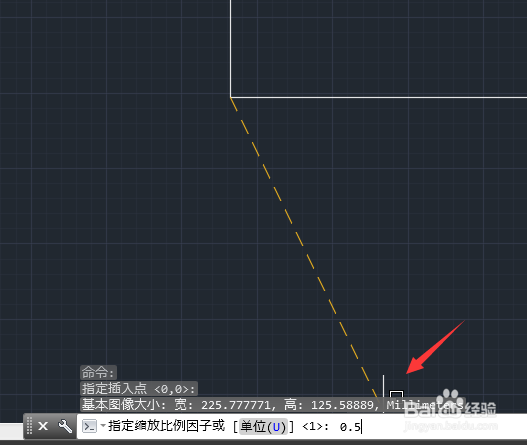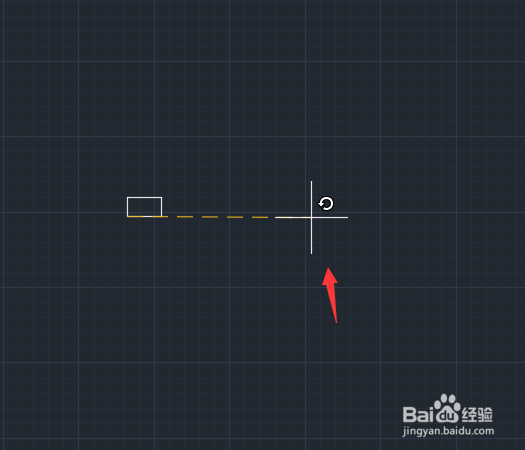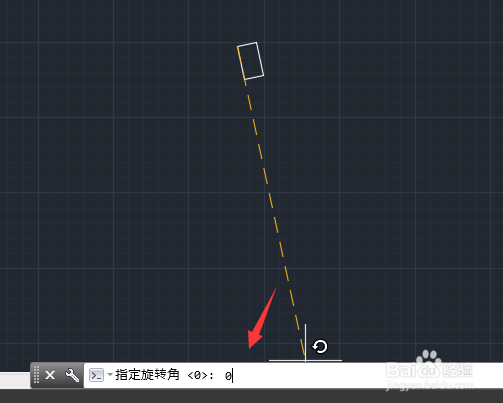cad插入图片怎么跟着绘制一样尺寸
1、我们在桌面上找到需要插入到CAD的图片,点击鼠标右键找到复制选项,如图所示:
2、点击复制之后将CAD打开,然后在CAD的绘图区里单击鼠标右键,在右键菜单哪里找到剪贴板选项,如图所示:
3、点击剪切板选项在其子级菜单哪里找到粘贴选项,如图所示:
4、点击粘贴选项之后要我们指定插入点,如图所示:
5、使用鼠标左键点击之后我们就得到了插入点,然后在命令行内输入我们图形的比例因子,如图所示:
6、输入比例因子之后按下回车键提示我们输入旋转的角度,如图所示:
7、我们在命令行内输入需要的角度,此时我们输入旋转角度为0,如图所示:
8、输入角度之后在按下回车键此时我们就得到了跟绘制一样尺寸了,如图所示:
声明:本网站引用、摘录或转载内容仅供网站访问者交流或参考,不代表本站立场,如存在版权或非法内容,请联系站长删除,联系邮箱:site.kefu@qq.com。